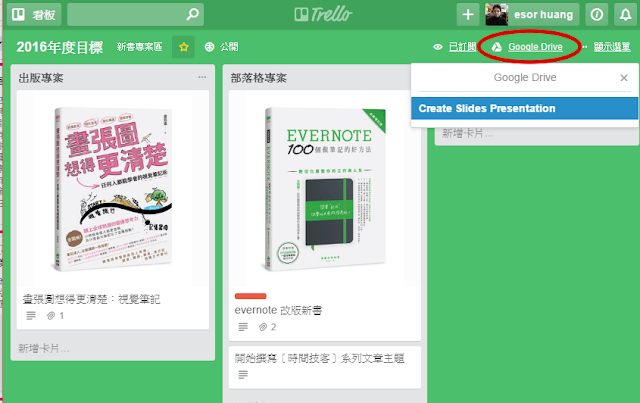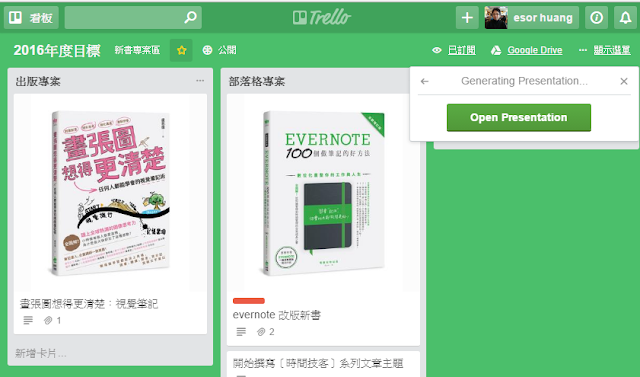今天 Google 簡報釋放出了他的 API ,正是要滿足上述功能,讓網路上各種構思、專案與資料工具可以自動把內容轉換成一張一張圖文並茂的 Google 簡報!(類似功能就像 XMind 現在可以把心智圖轉成微軟簡報)
而就在 Google 簡報宣布開放第三方服務轉換簡報功能的首日,就已經有些我們熟悉的服務正式支援了,例如看板服務 Trello、 流程圖服務 Lucidchart、 自動化服務 Zapier 等(詳情可參考官方部落格說明),我們就以 Trello 直接轉 Google 簡報來測試看看。
Trello 看版服務本來就很適合做專案進度排程,或是靈感的便利貼牆來使用,而直接把已經排好的看板,自動轉成照著順序的簡報,可以說是天造地設的組合。
要開啟這功能,首先你要打開 Trello 看版右方的「強化功能」。
不知道 Trello 強化功能如何開啟的朋友,可依序參考下面兩篇文章:
接著在 Trello 強化功能中,開啟「 Google Drive 」的強化選項。
啟用後,可以看到看板右上方出現「 Google Drive 」連結,點擊他,然後在選單裡開啟「 Create Slides Presentation 」。
根據你的卡片數量,等待一小段時間,就會看到可以打開 Google 簡報的「 Open Presentation 」綠色按鈕。
點擊按鈕,就可以看到從 Trello 轉成的 Google 簡報啦!
仔細來看,自動轉換的簡報會依據列表名稱分主題,每張卡片的標題、圖片與描述會被保留,成為一張張簡報內容。
這時候別忘了利用「 Google 自動設計簡報」功能,快速設計出更好的版面,這樣一來從原本服務的資料要製作成簡報就更加輕鬆啦!
Google 簡報這個新功能真的很好用,期待未來有更多的第三方服務可以支援,例如我之前推薦過的「圖文資料庫 Airtable 」,或是我常用的「 Evernote 」,還是 Google 自己的「 Google Keep 」,感覺都是很適合把內容直接轉成簡報的服務。
延伸閱讀相關文章:
轉貼本文時禁止修改,禁止商業使用,並且必須註明來自電腦玩物原創作者 esor huang(異塵行者),及附上原文連結:Google 簡報開放第三方資料自動轉簡報! Trello 率先支援實測
Source:: playpcesor.com